Hoe het Sudo-commando in Linux te gebruiken
Sudo is een van de belangrijkste commando's in Linux, dus het is ook een van de eerste commando's die elke Linux-gebruiker zou moeten leren gebruiken. Moderne Linux-distributies kunnen een werkomgeving bieden die net zo gemakkelijk te navigeren is als Windows of macOS, maar er zijn nog steeds veel taken die u het beste aan de terminal. Aangezien u waarschijnlijk problemen met machtigingen in de terminal tegenkomt, is het belangrijk om te leren hoe u de opdracht sudo in Linux gebruikt.

Wat is het Sudo-commando?
Sudo is een opdracht die bestaat om machtigingsproblemen in Linux op te lossen. Als je een terminalopdracht probeert uit te voeren en je krijgt een foutmelding dat je geen toestemming hebt om die opdracht uit te voeren, is sudo de snelste manier om het probleem te omzeilen.
Oorspronkelijk stond sudo voor superuser do, omdat het de bedoeling was dat elke gebruiker een opdracht kon uitvoeren alsof hij de superuser was. Het kan ook staan voor substituut user do, aangezien hetzelfde commando elke gebruiker kan toestaan om een commando uit te voeren als ofwel de superuser of een andere beperkte gebruiker.
Om het sudo-commando uit te voeren, moet u uw wachtwoord invoeren. Uw gebruikersaccount moet ook toestemming hebben om sudo te gebruiken. Als dit niet het geval is, moet u het configuratiebestand van sudoers wijzigen om uzelf toestemming te geven of de systeembeheerder vragen dit te doen als u geen toestemming heeft.
Wanneer het Sudo-commando gebruiken?
Wanneer u de terminal in Linux gebruikt, kunt u een opdracht invoeren en een foutmelding over toestemming geweigerd ontvangen. Er zijn verschillende oplossingen voor dat probleem, zoals overschakelen naar de superuser, maar de eenvoudigste is om de opdracht gewoon opnieuw in te voeren met sudo aan de voorkant.
Een voorbeeld van een opdracht waarvoor meestal sudo nodig is om te werken, is apt-get. Hier is een voorbeeld waarbij sudo van pas zou komen:
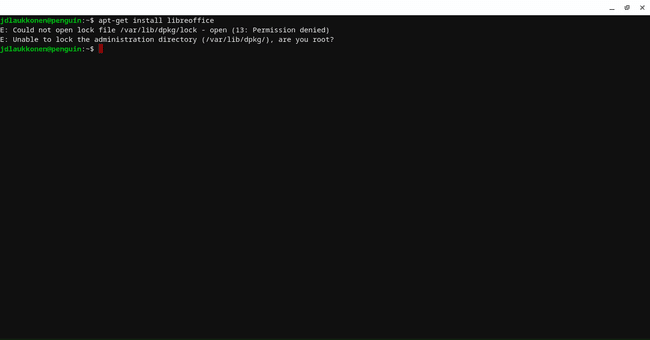
In dit voorbeeld zou u eenvoudig sudo toevoegen aan de mislukte opdracht:
sudo apt-get install libreoffice
Als u dat in de terminal invoert, wordt de opdracht uitgevoerd als de supergebruiker en wordt uw machtigingsprobleem opgelost:
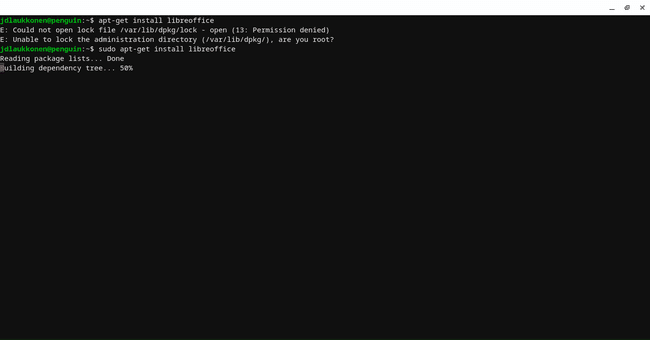
Linux kan u vragen om uw wachtwoord in te voeren voordat u het sudo-commando kunt uitvoeren, in welk geval u gewoon het wachtwoord voor uw account typt en op drukt Binnenkomen.
Andere Sudo-opties gebruiken
De meeste gebruikers hoeven de opdracht sudo nooit te gebruiken buiten het hierboven beschreven basisscenario, waar het een eenvoudige oplossing is voor machtigingsfouten. Er zijn echter veel opties die u aan het sudo-commando kunt toevoegen om de manier waarop het werkt en wat er gebeurt als u het invoert op subtiele wijze te veranderen.
Dit zijn de belangrijkste sudo-opties en wat ze doen:
- De -h optie: Typen sudo -h zal een handig scherm met informatie weergeven over alle sudo-opties en wat ze doen. Als je dit artikel niet bij de hand hebt, probeer dan de -h optie en kijk of dat helpt.
- De -u optie: Typen sudo -u gebruikersnaam zal de volgende opdracht uitvoeren als de opgegeven gebruiker in plaats van als uzelf of de supergebruiker.
- De -k optie: Typen sudo -k zal uw tijdstempel opnieuw instellen en uw inloggegevens ongeldig maken. De volgende keer dat sudo wordt gebruikt, wordt om een wachtwoord gevraagd.
- De -v optie: Typen sudo -v zal uw tijdstempel bijwerken en uw sudo-time-out verlengen met vijf minuten, of een hoeveelheid tijd die is opgegeven in het sudoers-bestand.
- De -s optie: Typen -s start een nieuwe shell zoals gespecificeerd door de omgevingsvariabele of in het bestand passwd. Dit is handig als u veel commando's als root moet uitvoeren, maar het su-commando niet wilt gebruiken.
- De -l optie: Typen sudo -l zal een lijst met commando's afdrukken die de huidige gebruiker mag gebruiken en een lijst van de verboden commando's.
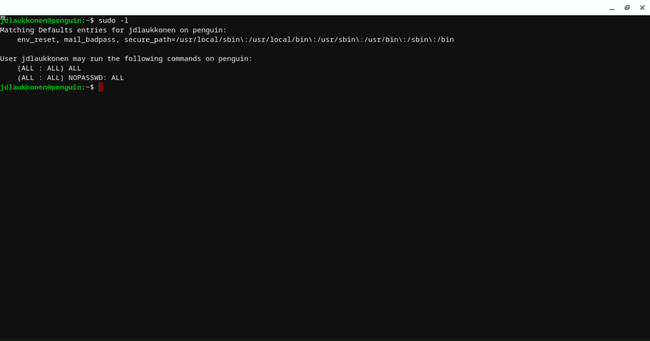
Wat als Sudo niet werkt: Sudo installeren
Afhankelijk van je Linux-distributie, is het mogelijk dat sudo niet standaard is geïnstalleerd. Wanneer dat gebeurt, ziet u een foutmelding zoals deze:
sudo-opdracht niet gevonden.
Als u dit bericht ontvangt, kunt u sudo niet gebruiken. De oplossing is om sudo te installeren, wat een proces is dat verschilt afhankelijk van de Linux-distributie die je gebruikt. We laten u zien hoe u sudo installeert op vier van de meest populaire Linux-distributies hier.
Om sudo te installeren als u Ubuntu of Debian gebruikt, opent u een terminal en voert u deze opdracht in:
apt-get install sudo
Om sudo te installeren als je CentOS of Fedora gebruikt, open je een terminal en voer je deze opdracht in:
yum installeren sudo
Hoe u uzelf toestemming kunt geven om Sudo te gebruiken
Aangezien sudo is ontworpen om gewone gebruikers als superuser te laten optreden, moet er een manier zijn om te bepalen welke gebruikers van een systeem er toegang toe hebben. Om dit te bereiken gebruikt Linux het sudoers-bestand, dat eenvoudigweg een bestand is dat aangeeft welke gebruikers sudo mogen gebruiken.
Jezelf toevoegen aan het sudoers-bestand is iets anders, afhankelijk van je Linux-distributie. Om uzelf toe te voegen aan Debian, Ubuntu en andere soortgelijke distributies, opent u een terminalvenster en voert u het volgende in:
usermod -aG sudo gebruikersnaam
Vervang gebruikersnaam door de daadwerkelijke gebruikersnaam die u aan het sudoers-bestand wilt toevoegen, en die gebruikersnaam krijgt toegang tot sudo.
Om jezelf toe te voegen aan CentOS of Fedora, open je een terminalvenster en voer je in:
usermod -aG wiel gebruikersnaam
Vervang gebruikersnaam door de gebruikersnaam die u wilt toevoegen aan het sudoers-bestand, en het zal toegang krijgen tot sudo.
